
Inhaltsverzeichnis:
- Schritt 1: Schritt 1: Sammeln Sie alle Sachen
- Schritt 2: Der Zug
- Schritt 3: Das Arduino-Programm
- Schritt 4: Herstellung der Steuereinheit
- Schritt 5: Erstellen Sie das Layout
- Schritt 6: Installieren Sie die Zugsteuerung
- Schritt 7: Verbinden Sie die Drähte der Stromzuführungsschiene mit dem Motorausgang des Treibers
- Schritt 8: Setzen Sie die Lokomotive auf das Gleis.
- Schritt 9: Schließen Sie die 12-V-Gleichstromversorgung an das Arduino-Board an und schalten Sie die Stromversorgung ein
- Schritt 10: Überprüfen Sie, ob das Setup ordnungsgemäß funktioniert
- Schritt 11: Rollmaterial an der Lokomotive befestigen
- Autor John Day [email protected].
- Public 2024-01-30 07:16.
- Zuletzt bearbeitet 2025-01-23 12:52.

Modelleisenbahnen sind immer ein Spaß zu haben und zu fahren. Aber sie manuell zu steuern, scheint manchmal etwas langweilig zu sein. In diesem anweisbaren zeige ich Ihnen, wie Sie Ihre Modelleisenbahnanlage automatisieren können, damit Sie sich zurücklehnen und entspannen können, während Sie Ihren Zug alleine laufen sehen. Dies kann an Orten nützlich sein, an denen Sie Ihre Anlagenshow platzieren müssen und dort nicht immer anwesend sein können, um Ihre Züge zu steuern. Also lasst uns anfangen!
Schritt 1: Schritt 1: Sammeln Sie alle Sachen

Bevor Sie beginnen, stellen Sie sicher, dass Sie alle Teile für den Build haben:
Ein Arduino Mega-Mikrocontroller-Board
Ein Adafruit-Motortreiberschild (wie im Bild gezeigt)
Ein 16x2 LCD-Bildschirm
Ein 10 kOhm Potentiometer
Ein 12-V-DC-Wandadapter (empfohlene maximale Stromkapazität von 1000 mA)
Einige Drähte
Schritt 2: Der Zug

Dies ist eine Tomix EF210 Elektrolokomotive der Spur N, die ich aus Japan gekauft habe. Es kommt als Set mit zwei Containerwaggons, sieh es dir hier an:
Holen wir uns erst einmal unsere Lokomotive. Am Ende werden wir Rollmaterial hinzufügen.
Schritt 3: Das Arduino-Programm
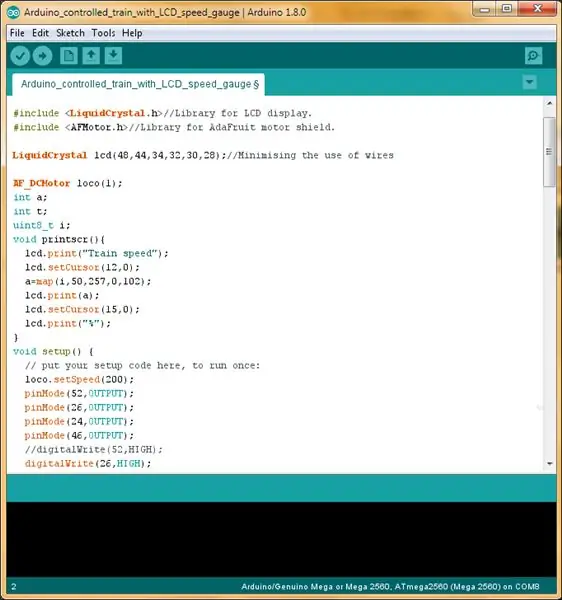
Laden Sie es hier herunter:
Schritt 4: Herstellung der Steuereinheit




Ich habe versucht, so wenig Verkabelung wie möglich zu verwenden, um das Setup sauber zu halten. Wenn Sie möchten, dass der LCD-Bildschirm anders verdrahtet wird, können Sie die Pin-Anschlüsse im Arduino-Programm ändern.
Schritt 5: Erstellen Sie das Layout

Ich habe diese Testanlage erstellt, um meinen Zug mit Kato Unitrack zu fahren, es ist eine der qualitativ hochwertigsten Modellbahnstrecken, die ich auf dem Markt gefunden habe. Sie können Ihre Schleife so lang oder kurz wie möglich machen.
Schritt 6: Installieren Sie die Zugsteuerung



Als Plattform für den Zugregler habe ich einen stabilen Karton mit einigen Gewichten verwendet, da dieser auch über einen LCD-Bildschirm verfügte. Am hinteren Teil habe ich zwei Flachkopfschrauben verwendet, um ein Kunststofffaserlineal zu verankern, um die auf der Plattform stehende Controllerplatine zu stützen.
Schritt 7: Verbinden Sie die Drähte der Stromzuführungsschiene mit dem Motorausgang des Treibers

Erinnern Sie sich an die Header-Pins, die mit dem Motorausgang verbunden waren? An diesen langen Stiftleisten kann der Stecker des Zubringergleises befestigt werden oder Sie können den Stecker wegschneiden und die Stromversorgung des Gleises über blanke Kabelenden anschließen.
Schritt 8: Setzen Sie die Lokomotive auf das Gleis.

Schritt 9: Schließen Sie die 12-V-Gleichstromversorgung an das Arduino-Board an und schalten Sie die Stromversorgung ein

Schritt 10: Überprüfen Sie, ob das Setup ordnungsgemäß funktioniert

Der LCD-Bildschirm sollte aufleuchten und die Lokomotive sollte sich nach 5 Sekunden nach dem Einschalten des Controllers in Bewegung setzen. Achten Sie auf lose Verbindungen, Kurzschlüsse und fehlerhafte Komponenten. Stellen Sie sicher, dass die Schienen richtig gereinigt sind, um einen ordnungsgemäßen elektrischen Kontakt zwischen den Rädern der Lokomotive und den Schienen zu gewährleisten.
Schritt 11: Rollmaterial an der Lokomotive befestigen

Da die Lokomotive tadellos funktioniert, bringen wir etwas Rollmaterial an die Lokomotive an, damit sie wie ein Zug aussieht.
Empfohlen:
7-Segment-Uhr Version 2: 4 Schritte

7 Segment Clock Version 2: Hallo! Nach einer Anfrage des Instructables-Benutzers bezüglich der Verfügbarkeit des 12-Stunden-Formats nutzte ich den Vorteil, wesentliche Änderungen am ursprünglichen Projekt vorzunehmen. Während der Verwendung der Version 1 hatte ich das Bedürfnis, eine eigenständige Version zu erstellen. also habe ich es möglich gemacht
Selbst gemachter Kampfroboter Version 2: 6 Schritte

Homemade Combat Robot Version 2: Also… Dies ist meine zweite Version meines Ameisengewichts-Kampfroboters! Ich möchte Ihnen "Sidewinder" vorstellen. Für dieses Projekt habe ich 3D-gedruckte Teile (von mir entworfen) und einige elektronische Kleinteile verwendet, die ich für unter 100 US-Dollar gekauft habe. Ich habe ein CAD verwendet, also
Handwasch-Timer; Sauberere Version: 6 Schritte
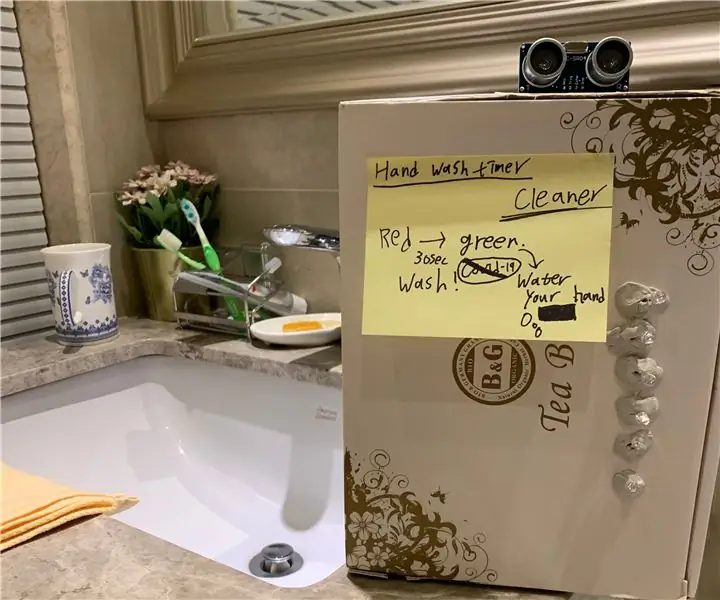
Handwasch-Timer; Cleaner Version: Nicht nur das Corona-Virus muss verhindert werden, sondern alle Krankheiten. Nach Angaben der Zentren für Krankheit und Prävention gibt es 2,8 Millionen Infektionen und 35000 Todesfälle durch Bakterien und Pilze. Dies zeigt, dass die Menschen ihre Hände waschen sollten
D4E1 Kamerahilfe für Linkshänder. Erweiterte Version.: 7 Schritte

D4E1 Kamerahilfe für Linkshänder. Fortgeschrittene Version.: Annelies Rollez, Cesar Vandevelde und Justin Couturon entwarfen 2012 einen linken Kameragriff für Barts (Grimonprez) Digitalkamera. Wir haben das Design überprüft und parametrisiert, damit es in einem flexiblen Produktionsprozess hergestellt werden kann. Auf diese Weise die linke Ca
"Deaktivieren" oder Entfernen des Mikrofons im FireTV-Controller Version 2: 3 Schritte

"Deaktivieren" oder Entfernen des Mikrofons im FireTV-Controller Version 2: Da es keine eindeutige Lösung gibt, das Mikrofon im FireTV-Controller durch Softwareeinstellungen zu deaktivieren, besteht die einzige andere Möglichkeit darin, das Mikrofon physisch zu entfernen. Für die erste Version des FireTV Controller kann eine andere Lösung helfen, tha
